Puede comprobar el estado de la batería del trackpad utilizando el software Logitech Preference Manager (LPM) (compatible con Mac OS 10.6.8 o posterior).
NOTA: Si aún no ha instalado Logitech Preference Manager, puede descargarlo. Lea la respuesta 360023412313 para obtener instrucciones.
Para comprobar el estado de la batería del trackpad:
-
Abra el software Logitech Preference Manager.
Menú Apple > Preferencias del sistema > Logitech Preference Manager
-
Coloque el cursor sobre el icono deseado en la pantalla de selección de dispositivo para ver el estado actual de la batería y el de conexión.
NOTA: Un icono de una pila negra indica un nivel de batería aceptable. Un icono rojo indica que el nivel de la batería es bajo.
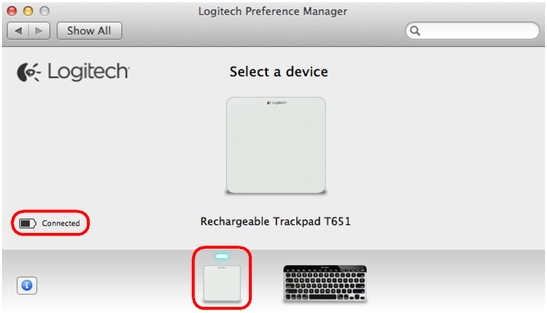
NOTA: La pantalla de selección de dispositivo sólo aparece si hay varios dispositivos configurables con LPM conectados al Mac.
-
Haga clic en el icono del dispositivo para abrir la ventana de configuración para ese dispositivo.
NOTA: Si el trackpad es el único dispositivo configurable con LPM conectado al Mac, la ventana de configuración para ese dispositivo se abrirá automáticamente.
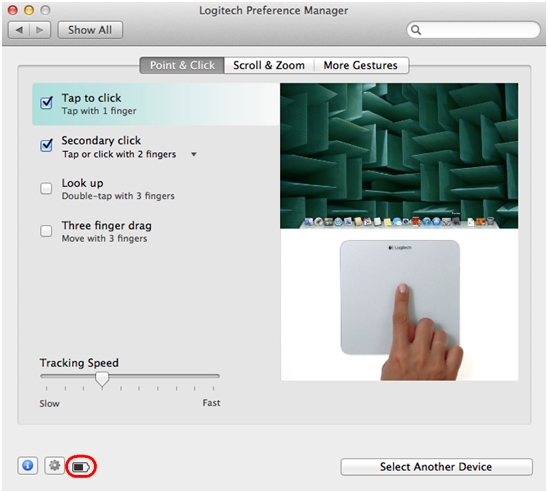
El estado de la batería del trackpad se muestra en la parte inferior izquierda de la ventana de configuración.
Aviso importante: Logitech ya no ofrece asistencia ni mantenimiento para la herramienta de actualización de firmware. Le recomendamos usar Logi Options+ para poner al día sus dispositivos Logitech compatibles. Estamos aquí para ayudarle durante esta transición.
Aviso importante: Logitech ya no ofrece asistencia ni mantenimiento para Logitech Preference Manager. Le recomendamos usar Logi Options+ para poner al día sus dispositivos Logitech compatibles. Estamos aquí para ayudarle durante esta transición.
Aviso importante: Logitech ya no ofrece asistencia ni mantenimiento para Logitech Control Center. Le recomendamos usar Logi Options+ para poner al día sus dispositivos Logitech compatibles. Estamos aquí para ayudarle durante esta transición.
Aviso importante: Logitech ya no ofrece asistencia ni mantenimiento para Logitech Connection Utility. Le recomendamos usar Logi Options+ para poner al día sus dispositivos Logitech compatibles. Estamos aquí para ayudarle durante esta transición.
Aviso importante: Logitech ya no ofrece asistencia ni mantenimiento para el software Unifying. Le recomendamos usar Logi Options+ para poner al día sus dispositivos Logitech compatibles. Estamos aquí para ayudarle durante esta transición.
Aviso importante: Logitech ya no ofrece asistencia ni mantenimiento para el software SetPoint. Le recomendamos usar Logi Options+ para poner al día sus dispositivos Logitech compatibles. Estamos aquí para ayudarle durante esta transición.
Preguntas más frecuentes
No hay productos disponibles para esta sección
